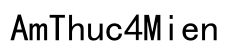Introduction
Posséder une tablette Samsung offre une expérience numérique fluide, mais il arrive que des problèmes techniques surviennent. Si votre tablette ralentit, se fige ou présente des dysfonctionnements, une réinitialisation matérielle par les boutons peut être la solution idéale pour redonner vie à votre appareil.
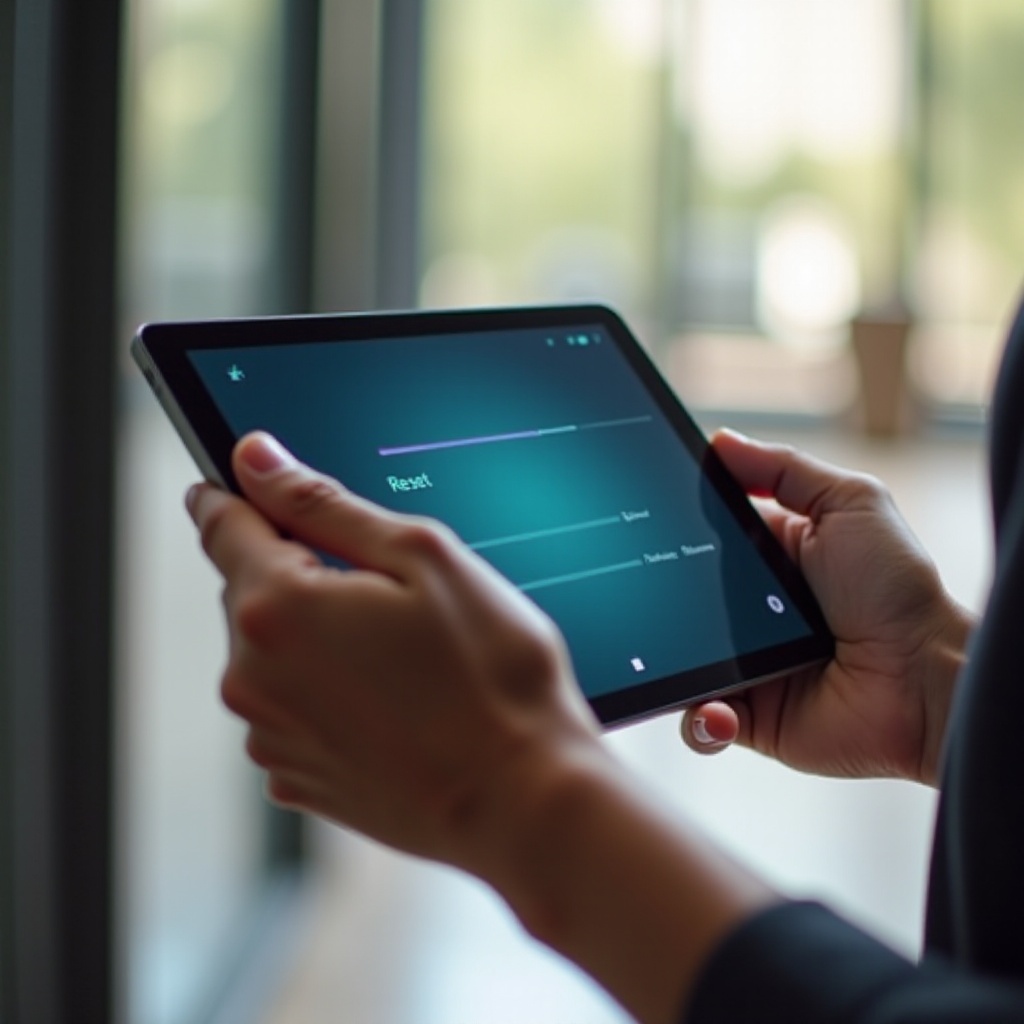
Pourquoi Réinitialiser votre Tablette Samsung ?
La réinitialisation de votre tablette Samsung peut résoudre bon nombre de problèmes encombrants. Lorsque les applications se ferment de manière inattendue, que la tablette se fige ou que les performances diminuent, réinitialiser l'appareil peut offrir une solution rapide en effaçant les données corrompues et en nettoyant le système. Cependant, il est crucial de se rappeler que cette action effacera toutes vos données. La réinitialisation présente certes ces désavantages, mais elle améliore souvent les performances générales de votre appareil.
Préparatifs Avant la Réinitialisation
Avant de procéder à la réinitialisation, il est primordial de prendre quelques précautions. Cela garantira la sécurité de vos données importantes et assurera le bon déroulement de la réinitialisation.
- Sauvegarder vos données: Utilisez Samsung Cloud ou Google Drive pour sauvegarder vos documents, photos et contacts essentiels.
- Vérification de la batterie: Assurez-vous que la tablette a au moins 50 % de batterie pour éviter les interruptions pendant le processus.
- Fermer les applications en cours: Fermez toutes les applications ouvertes pour garantir une réinitialisation sans encombre.
Étapes pour Réinitialiser la Tablette avec les Boutons
Une fois prêt, suivez ces étapes pour réinitialiser votre tablette Samsung en utilisant seulement les boutons.
- Accéder au Mode Recovery:
- Éteignez la tablette en maintenant le bouton d'alimentation.
Appuyez simultanément sur le bouton volume haut et le bouton d'alimentation jusqu'à l'apparition du logo Samsung, puis relâchez.
Sélectionner l'Option de Réinitialisation:
- Naviguez à l'aide des boutons de volume jusqu'à 'Wipe data/factory reset'.
Confirmez votre choix avec le bouton d'alimentation.
Confirmer et Redémarrer:
- Sélectionnez 'Yes' pour confirmer l'effacement des données.
- Après la confirmation, choisissez 'Reboot system now'.
Le processus de réinitialisation effacera vos données et restaurera votre appareil à son état d'origine, ce qui pourrait prendre quelques minutes.

Résolution des Problèmes Courants Pendant et Après la Réinitialisation
Même avec cette procédure, vous pouvez rencontrer des problèmes. Voici quelques solutions aux difficultés fréquemment rencontrées.
- La Tablette ne Redémarre pas: Assurez-vous que la batterie n'est pas déchargée. Rechargez et réessayez.
- Messages d'Erreur Communs: En cas d'erreur, tentez à nouveau le mode recovery et recommencez la procédure.
- Quand Contacter le Support Technique: Si les problèmes persistent après plusieurs essais, envisagez de contacter l'assistance Samsung.
Conseils Post-Réinitialisation pour votre Tablette
Après la réinitialisation, quelques étapes sont cruciales pour remettre votre tablette en état de marche.
- Configurer les Paramètres Initiaux: Effectuez les configurations initiales comme la langue, le réseau Wi-Fi, et les paramètres de date et heure.
- Restaurer les Données: Utilisez vos sauvegardes pour récupérer vos applications et fichiers importants.
En suivant ces étapes, votre tablette Samsung sera comme neuve, prête à l'emploi.

Conclusion
La réinitialisation de votre tablette Samsung est une méthode efficace pour surmonter les obstacles technologiques courants. En suivant ces étapes, vous assurez une solution fiable aux problèmes de performances, garantissant ainsi une longévité et une fonctionnalité optimales à votre appareil.
Questions fréquemment posées
Puis-je réinitialiser ma tablette sans perdre mes données ?
Malheureusement, non. La réinitialisation supprimera toutes vos données, donc sauvegardez avant de procéder.
Que faire si ma tablette Samsung ne répond pas aux commandes des boutons ?
Essayez différentes combinaisons de boutons et vérifiez l'état des boutons. Si le problème persiste, cela pourrait être un problème matériel.
La réinitialisation résoudra-t-elle tous les problèmes de performance ?
Elle corrigera la plupart des problèmes logiciels, mais pas les défaillances matérielles, qui nécessitent un diagnostic supplémentaire.